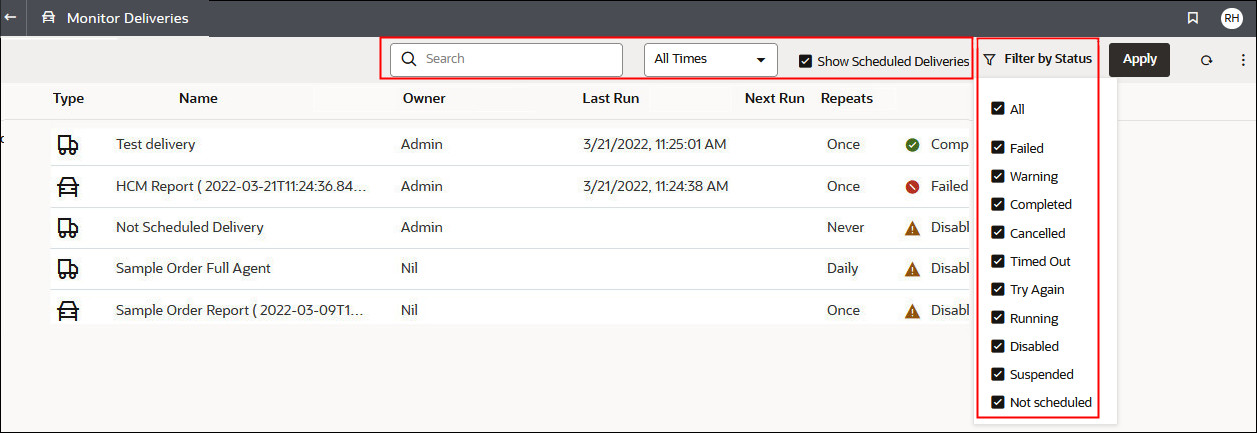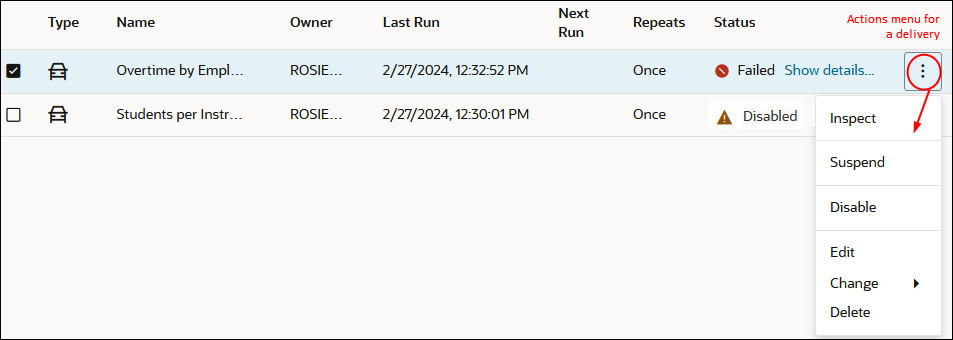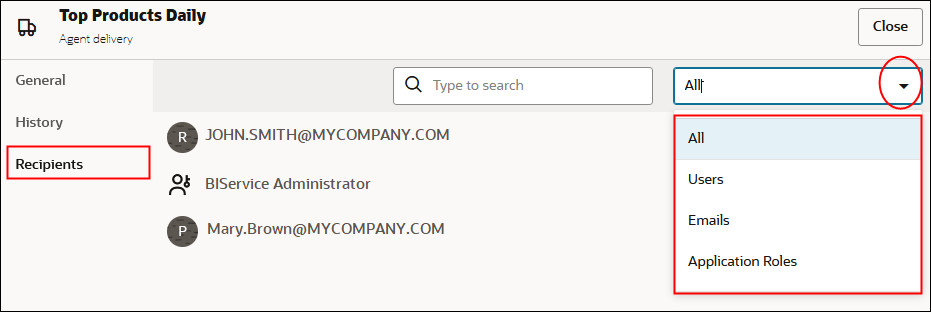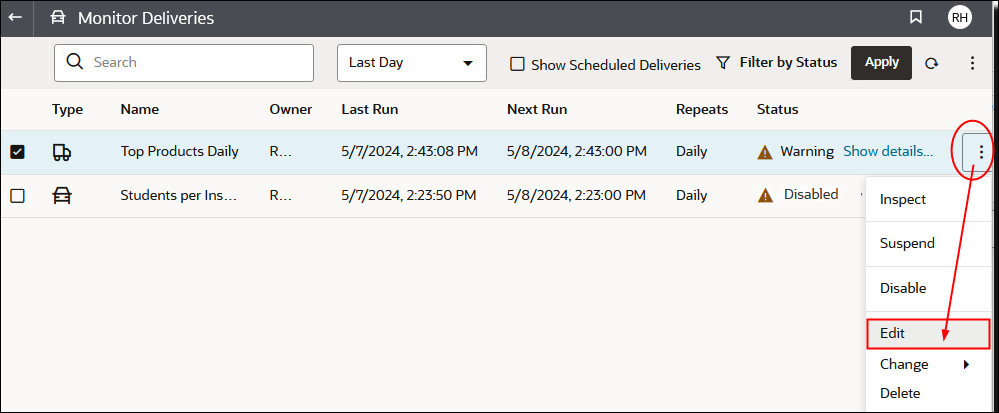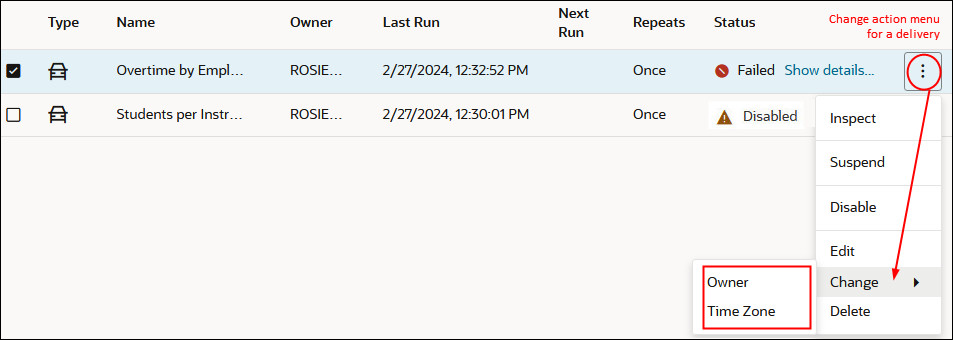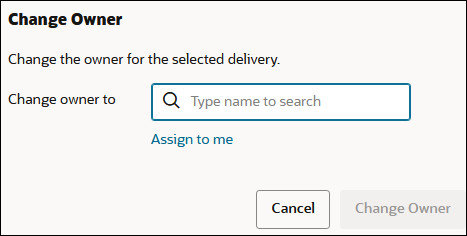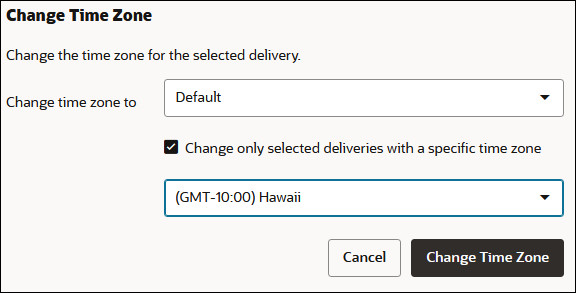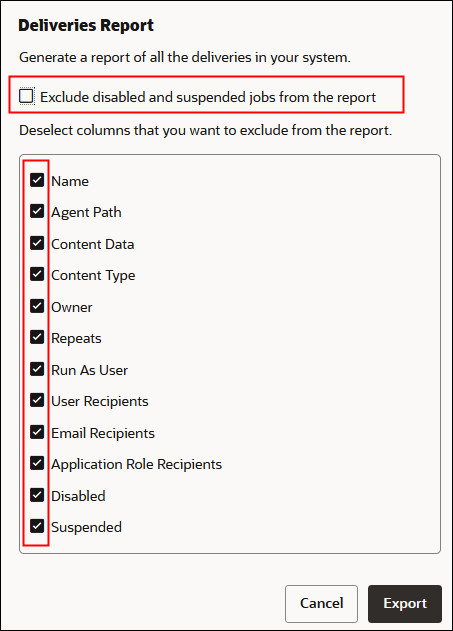إرسال التقارير بالبريد الإلكتروني وتتبع عمليات التسليم
أرسل التقارير عبر البريد الإلكتروني إلى أي شخص داخل المؤسسة أو خارجها، أو استخدم الوكلاء لإرسال التقارير إلى مجموعة من الأجهزة الأخرى. اجعل الجميع مطلعين على أحدث المستجدات عن طريق التقارير اليومية أو الأسبوعية المنتظمة.
إرسال التقارير عبر البريد الإلكتروني مرة واحدة أو أسبوعيًا أو يوميًا
يمكنك إرسال التقارير إلى مستلم أو أكثر من خلال الكتالوج مباشرة. يسهل توزيع التقارير بهذه الطريقة وهي أسرع كذلك من تنزيل التقرير ثم إرساله بالبريد الإلكتروني من خلال عميل البريد لديك. وحتى يظل الجميع مطلعين على أحدث المستجدات، ضع مواعيد يومية أو أسبوعية للرسائل الإلكترونية.
لمعرفة المعلومات حول حدود البريد الإلكتروني وكيفية تحسين التوصيل عبر البريد الإلكتروني، يرجى الاطلاع على ما حدود التسليم عبر البريد الإلكتروني؟
تتبع التقارير التي تقوم بتوزيعها بالبريد الإلكتروني أو عبر الوكلاء
تتبع التقارير التي اخترتها لإرسالها إلى أشخاص عبر البريد الإلكتروني من وحدة التحكم. عرض سريع لوقت إرسال التقارير والبنود المعلقة (المجدولة ليتم تشغيلها في المستقبل). وراجع عمليات التسليم من جانبك (المجدولة أو المكتملة) أو قم بتغييره أو حذفه من خلال نفس الصفحة.
يتم عرض أي وكلاء تقوم بإعدادهم لتسليم المحتوى في وحدة التحكم أيضًا. وبهذه الطريقة، تكون جميع معلومات التسليم في مكان واحد.
يمكنك ترشيح عناصر التسليم حسب الحالة لتتبع عمليات التسليم الأكثر أهمية لك. وستجد هنا وصفًا لرسائل الحالة المتنوعة.
| حالة التسليم | الوصف |
|---|---|
| تم الإلغاء |
قام شخص بإلغاء التسليم. يستطيع المستخدمون إلغاء أي عملية تسليم يملكونها. |
| مكتمل | تم تنفيذ عملية التسليم بنجاح. |
| تم التعطيل |
يستطيع المستخدمون تعطيل أي عملية تسليم أو كيل مؤقتًا على أن يكونوا يملكون الكتالوج الخاص به. على سبيل المثال، يمكنك إيقاف وظيفة تعمل وفقًا لجدولها الزمني المحدد إذا أردت تحرير التقرير أو تغيير المستخدمين الذين يمكنهم رؤيته. |
| فشل |
تم تشغيل عملية التسليم حسب الجدول الزمني لكنها لم تكتمل بنجاح. انقر على عرض التفاصيل... بعد أيقونة الخطأ ( |
| غير مجدوَّل |
لم يقم أي أحد بإعداد جدول لعملية التسليم أو تاريخ التشغيل المجدول يقع في الماضي (بدلاً من تاريخ مستقبلي). |
| قيد التشغيل | التسليم قيد التنفيذ. |
| متوقف |
يستطيع المسئولون إيقاف عمليات التسليم، التي قام مستخدمون آخرون بإعدادها، مؤقتًا. على سبيل المثال، قبل الترحيل من بيئة اختبار إلى بيئة إنتاج، يمكن للمسئول إيقاف عمليات التسليم في بيئة الاختبار واستئنافها في بيئة الإنتاج. |
| انتهى الوقت |
انتهى وقت عملية التسليم لأنها استغرقت وقتًا طويلاً جدًا على اكتمالها. |
| إعادة المحاولة |
حدث خطأ. حاول إعادة تشغيل عملية التسليم مرة أخرى. |
| تحذير |
تم تشغيل عملية التسليم حسب الجدول الزمني لكنها لم تكتمل بنسبة 100%. على سبيل المثال، تحدد عملية التسليم 10 مستلمين لكن 9 منهم فقط استلموها لأن أحد عناوين البريد الإلكتروني لم يكن صحيحًا. انقر على عرض التفاصيل... بعد أيقونة التحذير ( |
لتتبع عمليات التسليم من وحدة التحكم الطرفية:
عرض المستلمين وتحريرهم للتسليمات
يمكنك مراجعة وتحرير مستلمي جميع عمليات التسليم والوكلاء الخاصة بك من صفحة مراقبة عمليات التسليم. إذا كنت بحاجة إلى إجراء تغييرات على المستلم عبر عمليات تسليم متعددة، فإن صفحة مراقبة التسليمات توفر طريقة ملائمة للقيام بذلك.
تغيير المالك أو المنطقة الزمنية لعمليات التسليم
إذا كنت مسؤولاً، يمكنك تغيير المالك أو المنطقة الزمنية لتسليم واحد أو أكثر. يمكنك جعل نفسك المالك الجديد أو تحديد مستخدم آخر. يكون هذا مفيدًا عند تغيير المالك الأصلي، أو عندما يترك مؤسستك، أو بعد الترحيل إلى بيئة أخرى. ويكون خيار تغيير المنطقة الزمنية مفيدًا أيضًا إذا احتجت لتغيير المنطقة الزمنية لعدة تسليمات، وبالأخص عند ترحيل التسليمات من بيئة مختلفة بمنطقة زمنية مختلفة.
على سبيل المثال، يمكنك ترحيل التسليمات من بيئة Oracle Analytics Server حيث تم تعيين المنطقة الزمنية على توقيت الولايات المتحدة المحلي لديك إلى بيئة بمنطقة زمنية أخرى. إذا قمت بالترحيل إلى Oracle Analytics Cloud حيث تتغير المنطقة الزمنية إلى UTC، فستصل تسليماتك مبكرة للغاية. في هذا السيناريو، تحتاج إلى طريقة سهلة لتحديث المنطقة الزمنية لكل تسليماتك.
استعادة جداول التسليم وتمكينها
عند استعادة المحتوى من لقطة شاشة أو ترحيل المحتوى من بيئة مختلفة، وتسليم الجداول المعرفة للوكلاء، لا تتم استعادة التحليلات ولوحات المعلومات في اللقطة أو تنشيطها على الفور. عندما تكون مستعدًا لاستعادة التسليمات في نظامك، يمكنك اختيار إذا كنت تريد تمكين جداول التسليم أو تعطيلها في نظامك. يكون هذا مفيدًا إذا كنت تريد بدء تسليم المحتوى على الفور.
على سبيل المثال، إذا كنت تستعيد بيئة إنتاج، فعلى الأرجح تريد إعادة بدء التسليمات في أقرب وقت ممكن. بينما في بيئة اختبار، قد تفضل تعطيل التسليمات بعد الاستعادة وتنشيطها في وقت لاحق.
إنشاء تقرير التسليمات (CSV) وتنزيله
إذا كنت مسؤولاً، يمكنك تكوين تقرير يحتوي على تفاصيل حول عمليات التسليم لديك وتنزيل التقرير بتنسيق CSV للتحليل. يمكنك تخصيص التقرير ليحتوي على المعلومات التي تريد عرضها فقط. على سبيل المثال، إذا كنت مهتمًا بعمليات التسليم النشطة، يوجد خيار لاستثناء عمليات التسليم المعطلة أو المعلقة من التقرير. يمكنك أيضًا التحكم في التفاصيل المضمنة وتصميم عمليات تسليم الجميع أو الخاصة بك فقط.
يمكن لتقارير التسليم أن تتضمن المعلومات التالية:
- الاسم - اسم الوكيل الذي يسلم التقرير.
- مسار الوكيل - موقع الوكيل الذي يسلم التقرير.
- بيانات المحتوى - اسم التقرير الذي يتم تسليمه.
- نوع المحتوى - نوع المحتوى في التقرير.
- المالك - المستخدم الذي قام بتكوين التسليم.
- مرات التكرار - مدى تكرار التسليم. على سبيل المثال، مرة واحدة، يوميًا، أسبوعيًا، وهكذا.
- مستخدم التشغيل - المستخدم الذي يقوم بتشغيل التقرير.
- متلقو التقرير - المستخدمون الذين يتلقون التقرير.
- متلقو البريد الإلكتروني - عناوين البريد الإلكتروني للمستخدمين الذين يتلقون التقرير.
- متلقو دور التطبيق - أدوار التطبيق التي تتلقى التطبيق، أي المستخدمون المعينون لأدوار التطبيق هذه ويتلقون التقرير.
- معطل - تحديد إذا كان التسليم معطلاً: TRUE أو FALSE
- معلق - تحديد إذا كان التسليم معلقًا: TRUE أو FALSE